MOVファイルを編集する方法
Oct 09, 2025 • カテゴリ: 動画編集の基本とコツ
MOVは、ビデオを楽しみ大人気のビデオタイプです。しかし、時にはいくつかその動画品質はあまり良くないですが。実際に自分でMOVファイルを編集することができます。ここではそういうMOVエディタを紹介します。
ここでお勧めしたいのはMOV動画編集ソフトの「Filmora(旧名:動画編集プロ)」(Win版)これを使うと、iPhone上のYouTubeで共有するビデオをリッチテキスト、フィルタ、トランジション効果を追加し、ホームビデオを編集してからカスタマイズします。
Mac版もあります。Windows版とも同じ機能を備えています。下記より無料試用版をダウンロードし、実行してみましょう!
あなたのストーリに光をつける!「Filmora (旧名:動画編集プロ)」なら、こういう感じの動画が楽に作成できる!
簡単にMOVファイルを編集する方法についての手順
1.MOVファイルビデオエディタへインポートする
「インポート」をクリックし、編集したいMOVファイルを選択します。また、ドラッグおよびユーザーズ·アルバムにMOVファイルをドロップすることができます。インポートされたすべてのファイルがサムネイルで表示され、表示ウィンドウにそれらをプレビューし、好きな映像シーンのスナップショットを取られます。
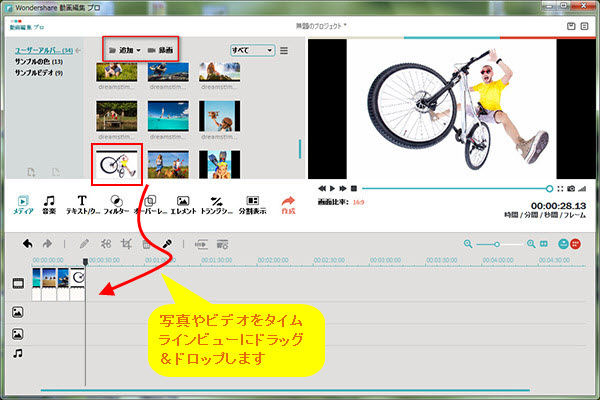
2.MOVビデオを編集する
次に、ユーザのアルバムから、編集のためのタイムライン上のビデオトラックにMOVファイルをドラッグします。
1)ダブルタイムライン上でMOVファイルをクリックすることにより、MOV形式の動画をトリミング、回転、コントラスト/彩度/明るさと高速/スローモーションを設定することができます。
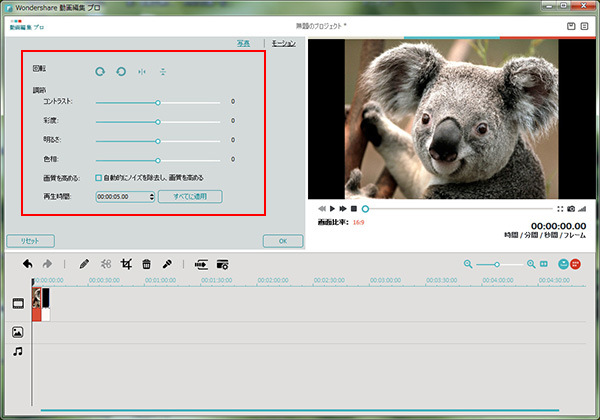
2)タイムライン上では、不要な部分を削除するには、左または右にスライドバーを動かすことによってMOVビデオを分割・トリムします。
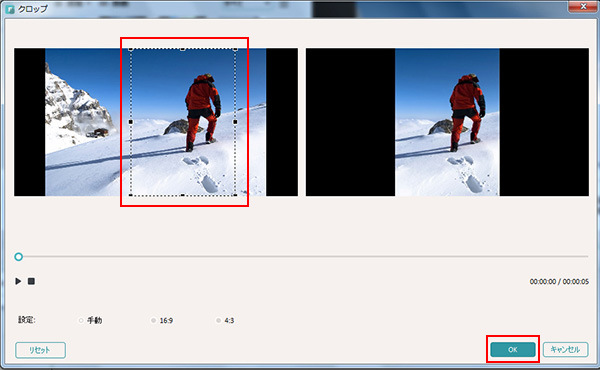
3)組み込みのテキストテンプレートとスタイルのスタイリッシュなキャプションを追加することができます。
4)最大50以上のビデオエフェクトをより人目を引くように用意されています。
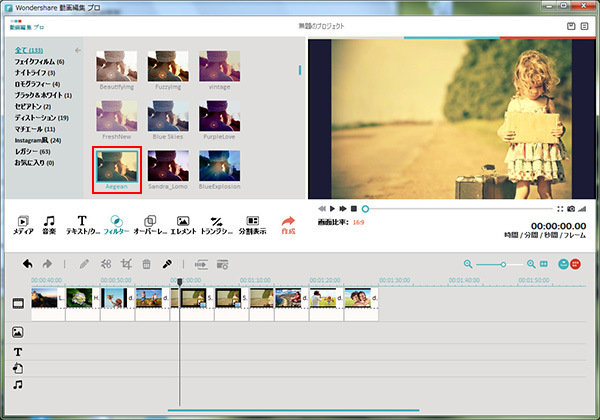
ビデオ/ムービーセグメント間の特定のシーン遷移を適用することができます。メインインターフェイスの「トランジション」タブをクリックし、ビデオにした いワンシーン遷移をドラッグするか、右のお気に入りのトランジションをクリックし、すべてのあなたに特定のトランジション効果を適用することができます。 オプションの 「すべてに適用」を選択します。
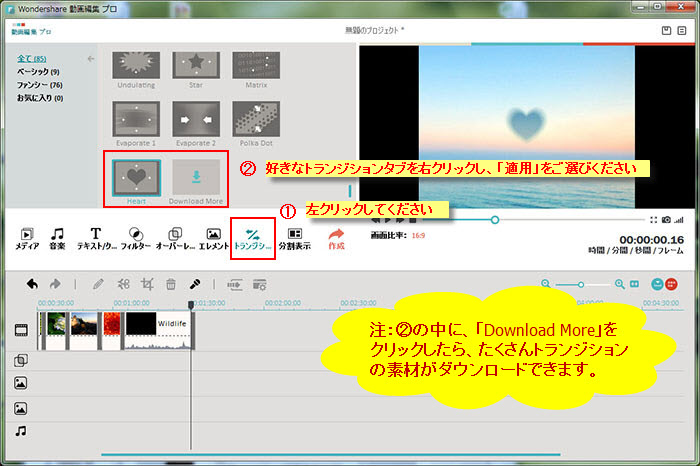
3.新しいMOVファイルをエクスポートする
Wondersahre 「Filmora(旧名:動画編集プロ)」(Win版)(Windows 8はサポートされている)を使用すると、ビデオを共有できます。iPhone、アプリ、iPod、Samsunggalaxy、PSPなどのポータブルデバイス上でMOVのビデオを見たい場合は、 「デバイス」タブをクリックし、対応する出力プロファイルを選択してください。
また、コンピュータ上で編集したMOVのビデオを保存するために、様々な形式のオプションからビデオ形式を選択することができます。直接長期バックアップのためにDVDにYouTubeでビデオを共有可能です。
詳しい「Filmora (旧名:動画編集プロ)」操作デモ
サポート
製品に関するご意見・ご質問・ご要望はお気軽に こちらまでお問い合わせください。 >>



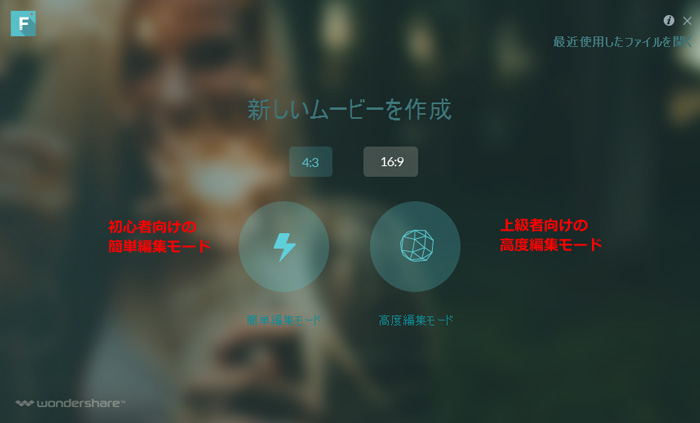



役に立ちましたか?コメントしましょう!